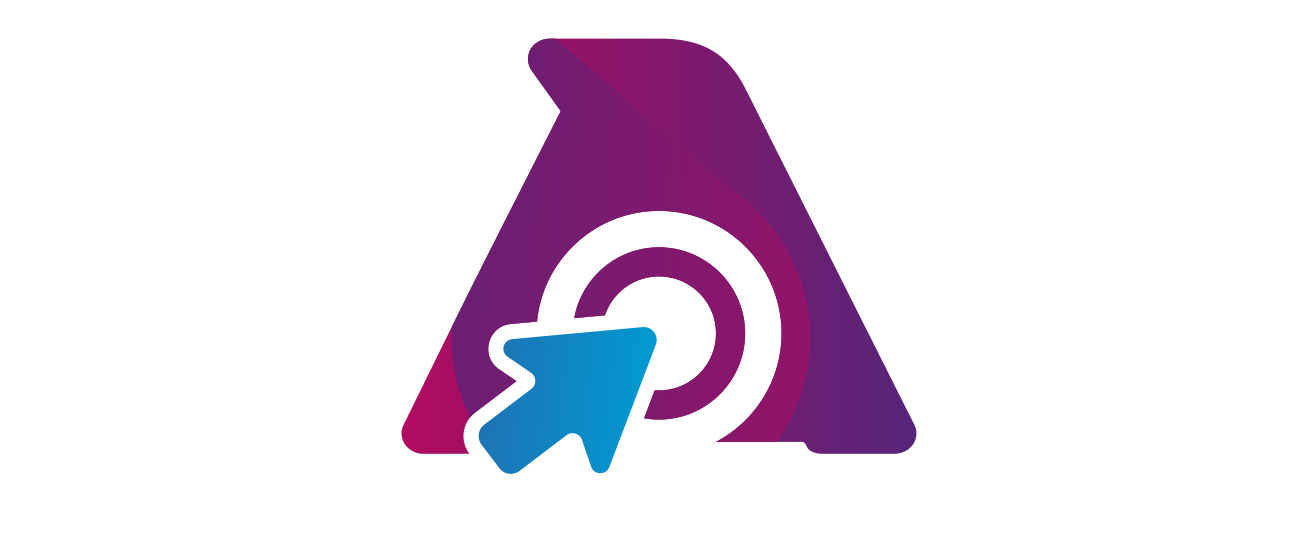ERUDISI.com – Berikut cara merubah PDF ke Word di laptop dengan cepat dan nyaman. Hanya butuh waktu singkat, salinan yang berantakan menjadi teratur.
Berbeda dengan file Microsoft Word atau file berjenis .docx yang mudah diedit dan dapat dibuka di berbagai pengolah kata atau aplikasi web, file Portable Document Format (PDF) tidak fleksibel untuk diedit. Mungkin bisa ditiru, tapi hasilnya ribet.
Bagaimana Cara Merubah PDF ke Word di Laptop Terbaru 2023?
Saat ini ada beberapa cara merubah PDF ke Word di laptop menggunakan komputer atau perangkat seluler. kamu dapat mengkonversi PDF ke Word secara gratis tanpa membayar.
Bahkan, kamu bisa melakukannya dengan mudah dan tanpa proses yang panjang. Ini akan sangat membantu kamu ketika menjalankan tugas atau membuat laporan.
Cara Merubah PDF ke Word di Laptop
Nah, jika kamu mengatasi kesulitan tersebut, yuk simak di bawah ini beberapa cara merubah PDF ke Word di laptop secara keseluruhan:
1. PDF small
Small PDF adalah situs web yang memungkinkan pengguna mengonversi PDF ke Word tanpa harus mengunduh aplikasi.
Cara merubah PDF ke Word di laptop sangat mudah dan praktis, cukup ikuti langkah-langkah berikut ini:
– Kunjungi situs web PDF Kecil (https://smallpdf.com/)
– Pilih “Konverter PDF ke Word”
– Klik “Pilih File” dan pilih dokumen PDF yang ingin kamu konversi ke Word.
– Klik “Konversikan ke Word” dan tunggu proses konversi selama beberapa detik atau beberapa menit.
– Klik “Unduh” untuk mengunduh file PDF kamu, yang kini telah diubah menjadi file .docx.
2. I Love PDF
Berikut cara merubah PDF ke Word di laptop di situs I Love PDF:
– Kunjungi situs web PDF Kecil (https://www.ilovepdf.com/)
– Pilih “PDF ke Word”
– Klik “Pilih File PDF” dan pilih file PDF yang ingin kamu konversi ke Word.
Klik “Konversikan ke Word” dan tunggu proses konversi selama beberapa detik atau beberapa menit.
– Klik “Unduh WORD” untuk mengunduh file PDF kamu, yang kini telah diubah menjadi file .docx.
3. Google Dokumen
Google menawarkan layanan gratis seperti Dokumen yang kaya fitur. Satu hal yang bermanfaat adalah kamu dapat mengunggah file PDF dan mengeditnya sesuai keinginan.
Bahkan kamu juga bisa menyimpannya dalam berbagai format software yang sering digunakan orang, salah satunya format docx atau semua versi Microsoft Office Word.
– Buka Google Dokumen.
– Akan muncul jendela pop-up yang menampilkan beberapa menu, pilih “Muat”.
– Pilih file yang ingin diubah nanti, setelah dipilih, download.
– Setelah diunduh, buka file tersebut. kamu akan diarahkan dan melihat file yang telah kamu unggah melalui Google Docs.
– Untuk proses pengubahan file, pilih menu “File”, lalu pilih “Download As…” dan pilih kembali Microsoft Word.
– Selesai.
4. Adobe Akrobat PRO
kamu juga dapat dengan mudah menggunakan Adobe Acrobat PRO untuk mengkonversi file PDF ke Word.
Berikut langkah-langkahnya:
– Jalankan aplikasi Adobe Acrobat PRO.
– Buka File => Simpan sebagai Lainnya => Microsoft Word => pilih Dokumen Word atau Word 97-2003 seperlunya.
5. Microsoft Word 2013 atau lebih tinggi
Dengan software Microsoft Word kamu juga dapat mengkonversi file PDF ke Word, namun harus menggunakan versi 2013 ke atas. Karena untuk versi 2007 atau versi 2010 belum disertakan fungsi convert PDF di Word.
Berikut langkah-langkah dan cara merubah PDF ke Word di laptop:
– Klik buka dokumen lain.
– Klik di komputer dan kemudian di browser. Temukan file PDF mana yang ingin kamu konversi ke Word.
– Setelah ditemukan, klik buka.
– File akan siap digunakan.
Akhir Kata
Inilah cara merubah PDF ke Word di laptop dengan praktis dan cepat, Toppers. Sekarang kamu dapat mengubah file dengan mudah dan sesuai fungsinya tanpa masalah!
Bagi kamu yang kebingungan mencari produk terbaru dari baju, barang elektronik, dan yang lainnya, cek langsung di Shopee ya, silahkan klik di link berikut (Shopee).
Selalu ikuti terus artikel–artikel menarik lainnya di Erudisi. Tambah ilmu dan pengetahuan sekarang lebih cepat dan mudah.